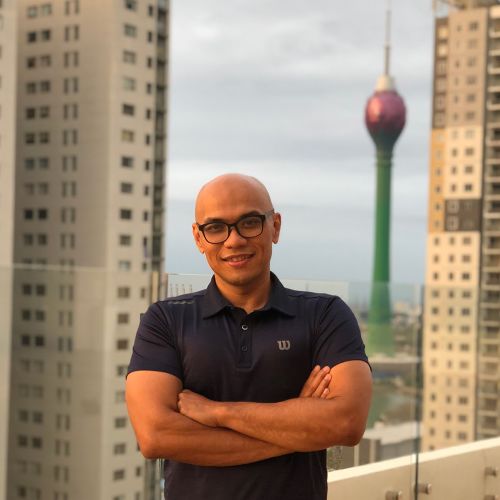Bangka… OpenVPN IPCop ke DDWRT
Sejak kemaren saya tiba di Pulau Bangka. tepatnya Pangkal Pinang. Ibukota propinsi Bangka-Belitung. ini adalah kali pertama saya keluar kota tanpa menelpon Ibu dan meminta restu. 🙁
Kali ini saya harus melakukan training kepada lokal staff. sekalian menghubungkan LAN di sana ke Corporate Network kita yang dimanage oleh IPCop. kali ini saya menggunakan approach yang berbeda dimana tidak lagi memakai PC bekas yang saya install IPCop. melainkan menggunakan client inksys WRT54G yang saya install DDWRT.
Untuk itu saya menginstall firmware DD-WRT v23 SP2 (09/15/06) vpn ke device tersebut. sebelumnya di Jakarta saya sudah menambahkan sebuah Client Net-to-Host, kemudian setting dan Certificate-nya saya download ke laptop saya.
Sampai di Bangka ADSL Modem gratisan Speedy ternyata sudah di set Bridged oleh teknisi 147. biar tidak menyulitkan kalo mesti manggil teknisi tersebut Modem tidak saya kutak-katik. dan koneksi internet WRT saya setup sebagai PPPoE. dengan memasukkan username dan password speedy di WRT. setelah terkoneksi internet saya mulai ke setting OpenVPN di menu Administration » Services.
Pertama enable OpenVPN. kemudian saya masukkan hostname IPCop Server saya di Jakarta. port dan setting lainnya tidak saya ubah karena sudah sesuai dengan setting yang ada. yang perlu perhatian adalah certificate. Paket IPCop menggunakan file pkcs12 sementara DDWRT berbeda. untuk itu. Public Server Cert diperoleh dari
openssl pkcs12 -cacerts -nokeys -in BangkaPO.p12 -out BangkaPO.ca
saya tidak memasukkan password. isi file BangkaPO.ca dari -----BEGIN CERTIFICATE----- sampai -----END CERTIFICATE----- saya paste ke isiannya
Public Client Cert diperoleh dari
openssl pkcs12 -clcerts -nokeys -in BangkaPO.p12 -out BangkaPO.crt
kembali saya tidak memasukkan password. dan kemudian isi file BangkaPO.crt dari -----BEGIN CERTIFICATE----- sampai -----END CERTIFICATE----- saya paste
Private Client Key dipeoleh dari
openssl pkcs12 -nocerts -in BangkaPO.p12 -out BangkaPO.key
Password kembali tidak dimasukkan. tetapi proses ini memaksakan sebuah PEM passphrase, untuk itu saya masukkan 4 angka yang mudah saya ingat. setelah itu saya perlu menonaktif dengan cara berikut
openssl rsa -in BangkaPO.key -out BangkaPO.nokey
4 angka yang tadi saya masukkan diminta kembali. setelah itu seluruh isi file BangkaPO.nokey saya paste ke isian terakhir. sehingga hasil akhirnya sebagai berikut
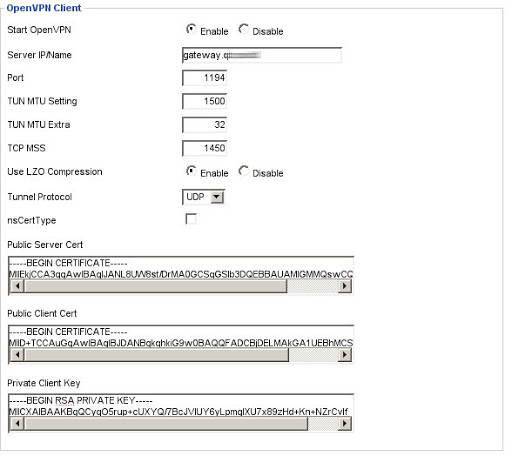
Dan setelah saya berhasil ping appserver di kantor. saya pun berkata “Kerja!!! kantor cabang sudah terkoneksi.”
Hehehehe.